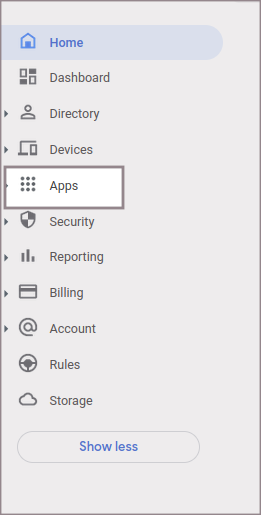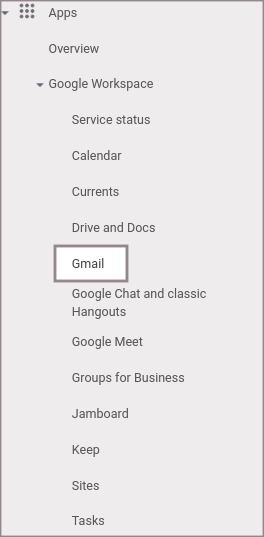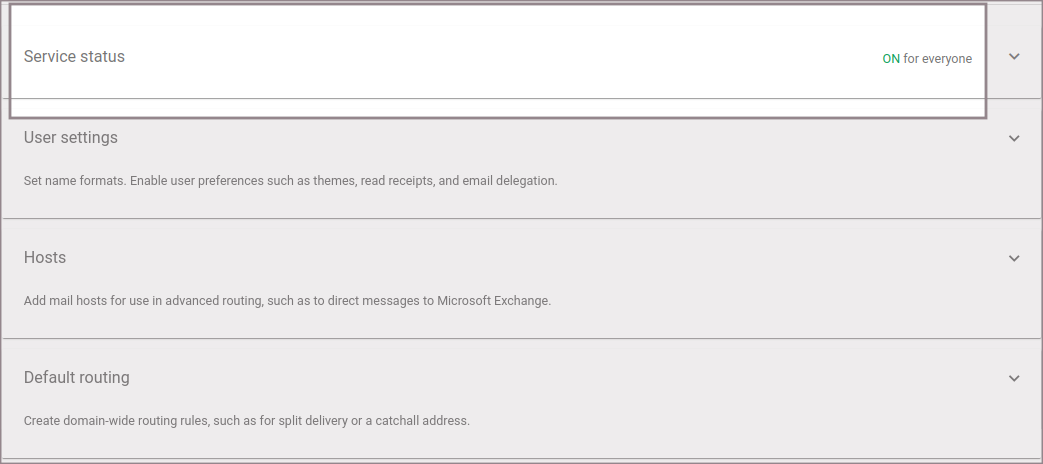"Gmail" administravimas "Google Workspace"
"Google workspace" suteikia galimybę administruoti ir valdyti skirtingų aplikacijų nustatymus prisijungus prie "Google Workspace" administravimo aplinkos. Šioje pamokoje bus aptartas "Gmail" aplikacijos valdymas ir nustatymų keitimas.
"Gmail" aplikacijos nustatymai "Google workspace" aplinkoje
1. Kad galėtumėte keisti "Gmail" aplikacijos nustatymus, prisijunkite prie "Google Workspace" administravimo aplinkos. Tai galite padaryti paspaudę čia. 2. Kairiau esančiame meniu pasirinkite "Apps" skiltį:
3. Išskleidusiame meniu paspauskite "Google Workspace" ir pasirinkite "Gmail":
4. Matysite aplikacijos būseną ir dešiniau esančias nustatymų skiltis:
"Gmail" aplikacijos nustatymų "Google Workspace" aplinkoje aptarimas
1. Paslaugos būsena (Service status):
Standartiškai "Gmail" naudojimasis yra įjungtas visiems, todėl skiltyje "Service status" paslauga matysite "ON for everyone". Paspaudę ant šios kortelės matysite galimybę "Gmail" aplikaciją išjungti visiems arba valdyti prieigą prie šios aplikacijos skirtingoms sukurtoms grupėms:
2. Naudotojų nustatymai (User settings):
Atidarę šią kortelę galėsite koreguoti kokiu formatu pateikiamas naudotojo vardas, valdyti kitas nuostatas, pvz., temos pasirinkimo.